iphone12如何设置启用自拍镜像?对于最新的iphone12手机,虽然很多用户都已经入手体验了,但是对于手机上的一些功能操作都是比较陌生的,很多的用户都想要设置自拍镜像,但是又不知道怎么操作,不过不用担心,今天小编要给大家介绍的就是开启手机自拍镜像的方法,赶紧一起来看看吧。
iphone12设置开启自拍镜像方法
1、打开苹果12手机桌面,点击设置图标。
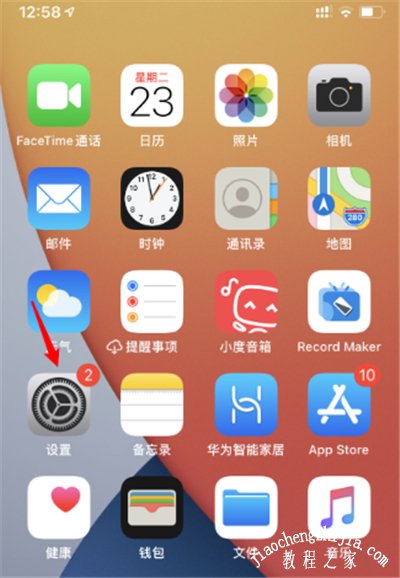
2、往下拉动,点击相机选项。
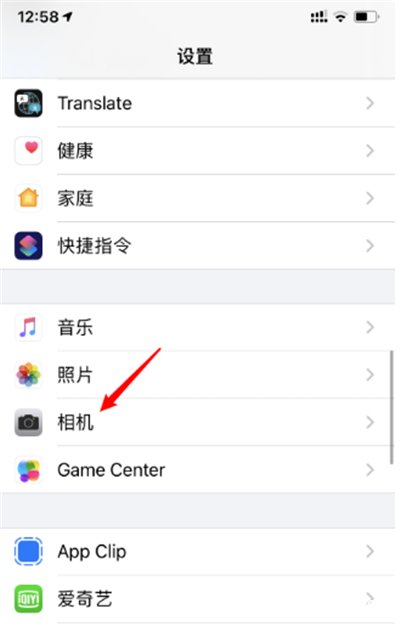
3、将镜像前置镜头后方的开关关闭即可。
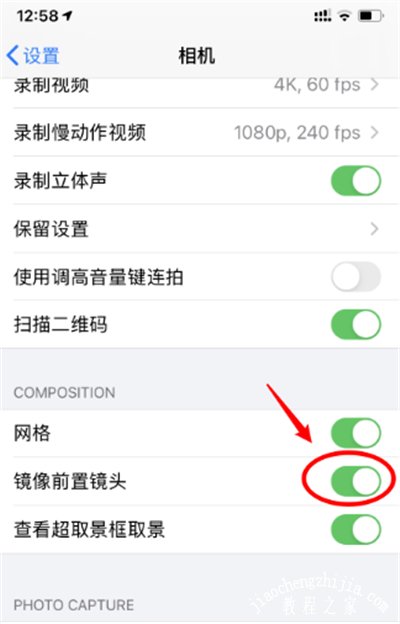
4、然后打开桌面上的相机应用,切换到前置摄像头,就可以使用自拍镜像进行拍摄。
注:本文以苹果12手机为例,适用于iOS14.1系统。
上文就是小编为您带来的iphone12在哪设置自拍镜像了,若还有疑问请多多关注教程之家手机教程频道!















